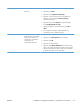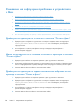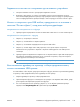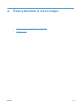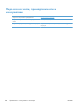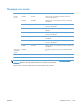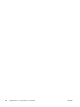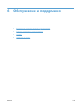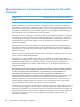HP Officejet Pro X451 and X551 User Guide
Заданието за печат не е изпратено до желаното устройство
1. Отворете опашката за печат и рестартирайте заданието за печат.
2. Възможно е друг продукт със същото или подобно име да е получил заданието за печат.
Отпечатайте конфигурационна страница, за да проверите името на продукта. Проверете дали
името в конфигурационната страница съвпада с името на продукта в списъка "Печат и факс".
Когато се свързвате чрез USB кабел, продуктът не се появява в
списъка "Печат и факс", след като изберете драйвера.
Отстраняване на неизправности със софтуера
▲
Проверете дали операционната система на вашия Mac е Mac OS X 10.6 или по-нова версия.
Отстраняване на неизправности с хардуер
1. Уверете се, че принтерът е включен.
2. Уверете се, че USB кабелът е свързан правилно.
3. Уверете се, че използвате подходящ високоскоростен USB кабел.
4. Уверете се, че няма твърде много USB устройства, които
черпят мощност от веригата.
Изключете всички устройства от веригата и свържете кабела директно към USB порта на
компютъра.
5. Проверете дали последователно по веригата не са свързани повече от два USB концентратора
без собствено захранване. Изключете всички устройства от веригата, след което свържете
кабела директно към USB порта на компютъра.
ЗАБЕЛЕЖКА: Клавиатурата iMac е USB концентратор без захранване.
Вие използвате драйвер за принтер с общо предназначение,
когато използвате USB връзка
Ако USB кабелът е бил свързан, преди да инсталирате софтуера, възможно е да използвате драйвер
за принтер с общо предназначение, вместо драйвера за този принтер.
1. Изтрийте драйвера за принтер с общо предназначение.
2. Преинсталирайте софтуера от компактдиска към принтера. Не свързвайте USB кабела, преди
да ви подкани инсталиращата програма на софтуера.
3. Ако са
инсталирани няколко принтера, уверете се, че сте избрали правилния принтер в
падащото меню Форматиране за в диалоговия прозорец Печат.
BGWW
Решаване на софтуерни проблеми в устройството с Mac
179